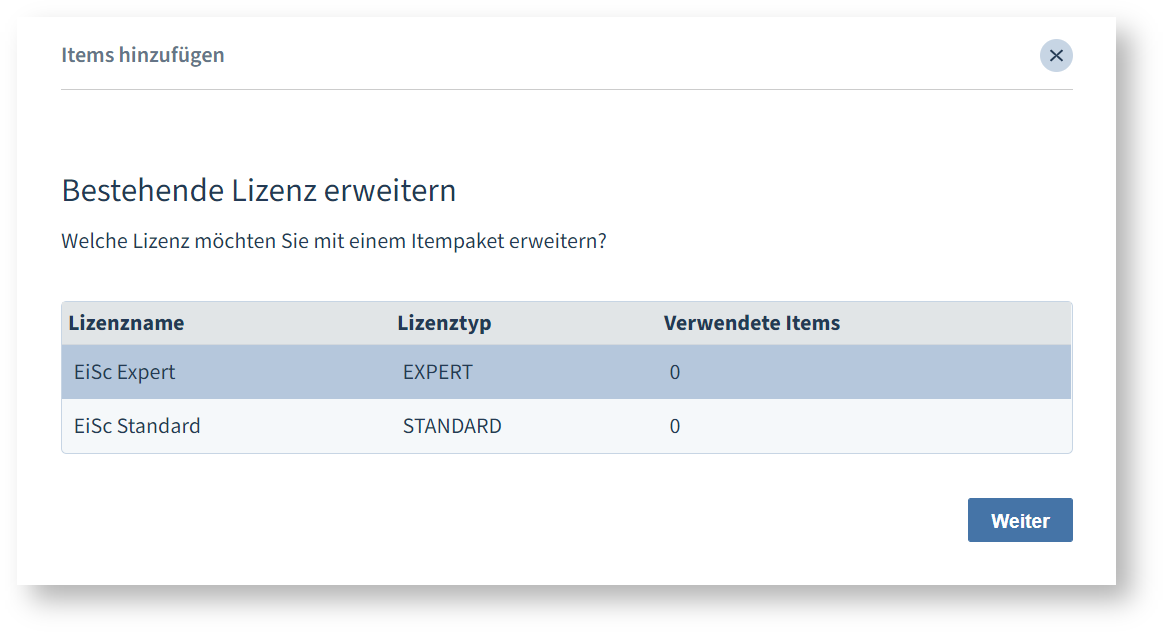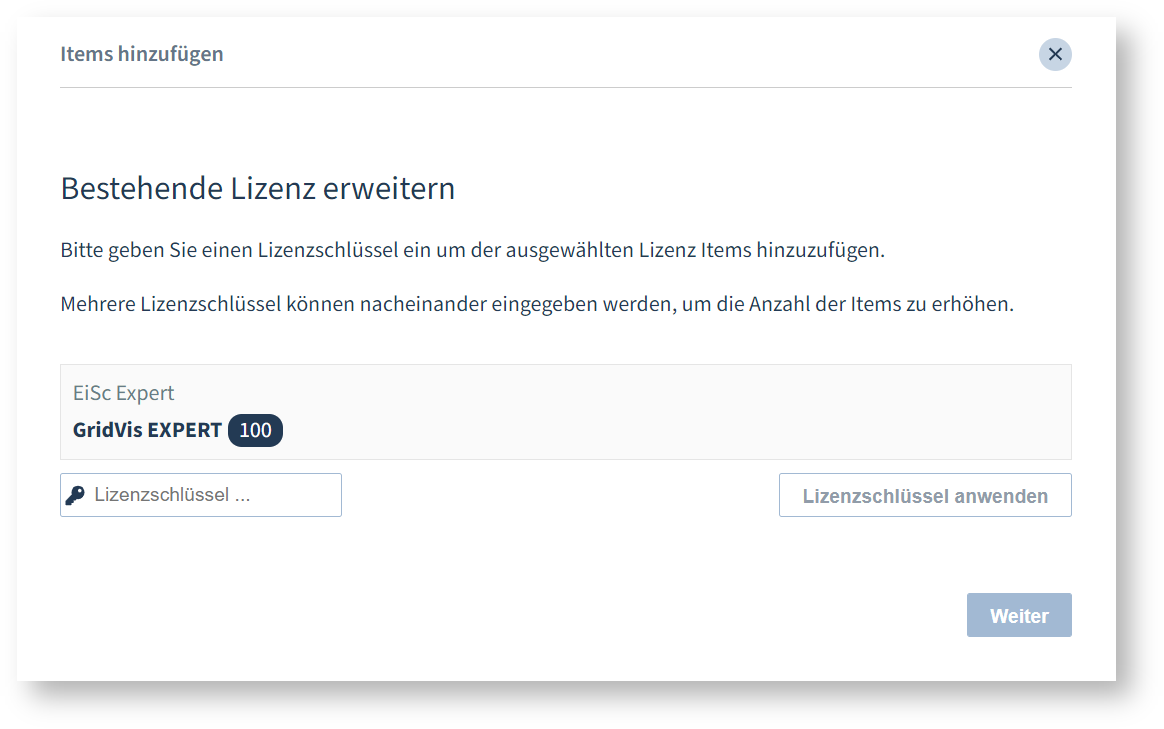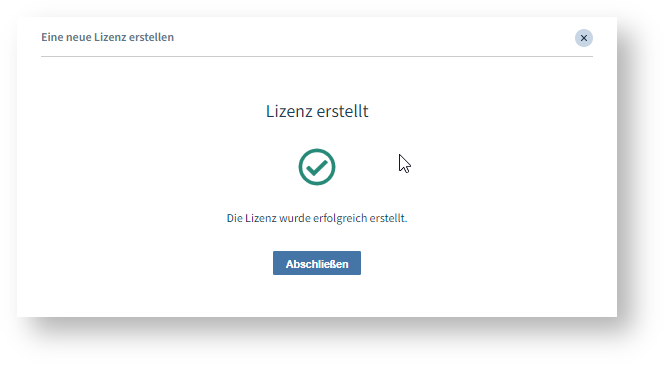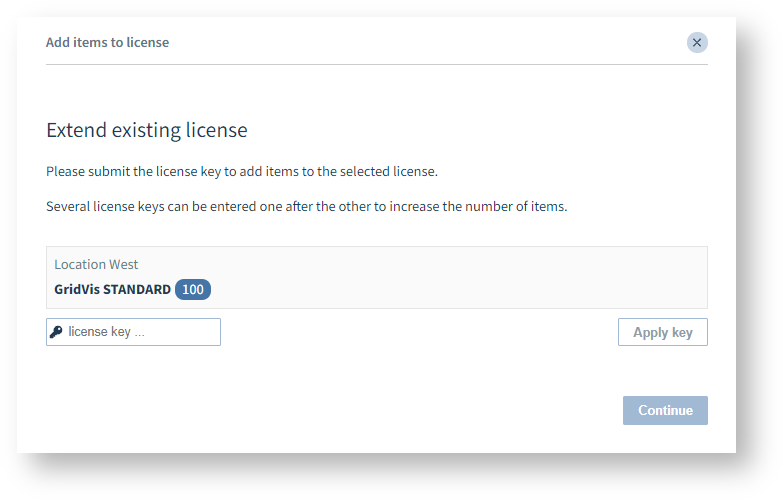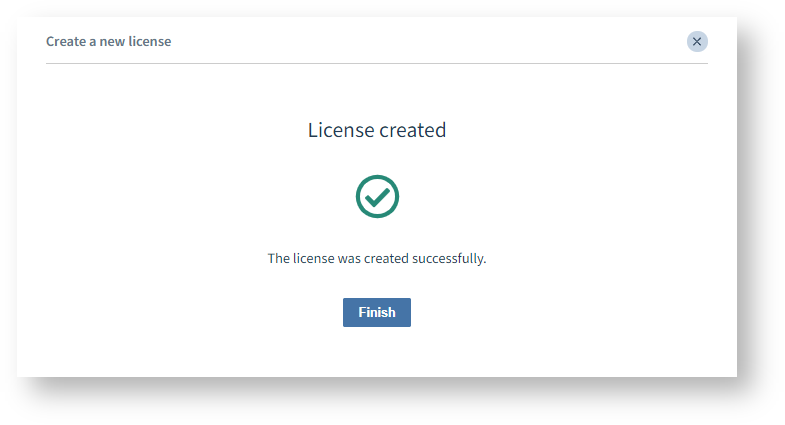Passaggio 2: Immettere il nuovo codice di licenza
Il codice di licenza è riportato sulla bolla di consegna del prodotto.
- Inserire il codice di licenza acquistata nel campo Codice.
- Utilizzare il pulsante Applica codice di licenza per attivare il codice di licenza.
- Confermare l’inserimento con Avanti.
In una nuova finestra viene visualizzata una panoramica dell’edizione estesa con il codice di licenza corrispondente e il periodo di aggiornamento. Inoltre, è possibile attivare direttamente altri codici di licenza.
Una volta completati gli inserimenti, confermare cliccando sul pulsante Avanti.